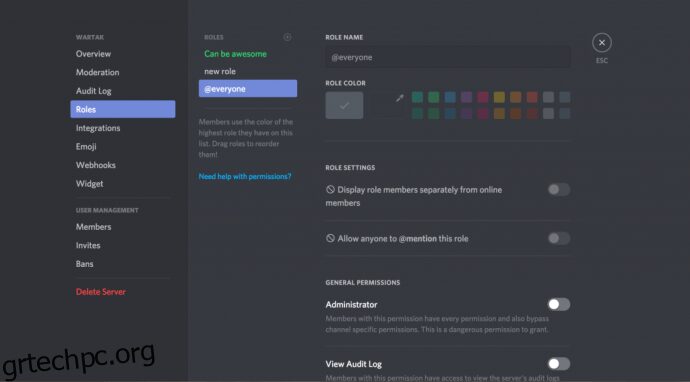Το Discord είναι η πλατφόρμα συνομιλίας φωνής και κειμένου που επιλέγεται μεταξύ των διαδικτυακών παικτών αυτές τις μέρες. Είναι εύκολο στη χρήση, εξαιρετικά προσαρμόσιμο και προσφέρει μια ποικιλία από χρήσιμες λειτουργίες συνομιλίας.
Αυτές οι δυνατότητες περιλαμβάνουν τη δυνατότητα ανάθεσης και διαχείρισης ρόλων για χρήστες στον διακομιστή συνομιλίας σας. Σε αυτό το άρθρο, θα μάθετε πώς να προσθέτετε, να διαχειρίζεστε και να διαγράφετε ρόλους στο Discord.
Πίνακας περιεχομένων
Τι είναι οι ρόλοι του Discord;
Στην ορολογία Discord, ένας ρόλος είναι ένα καθορισμένο σύνολο δικαιωμάτων με ένα όνομα. Για παράδειγμα, υπάρχει ένας προεπιλεγμένος ρόλος που ονομάζεται “@everyone”, ο οποίος δίνει ένα ευρύ φάσμα βασικών αδειών όπως η ομιλία στον διακομιστή και η ανάγνωση των μηνυμάτων.
Ένας διαχειριστής διακομιστή μπορεί να δημιουργήσει έναν ρόλο “Επόπτη”, ο οποίος θα προσθέτει τη δυνατότητα σίγασης ή αποκλεισμού άλλων χρηστών. Οι χρήστες μπορούν επίσης να έχουν πολλούς ρόλους, δηλαδή, κάποιος που έχει ρόλο @everyone και Moderator θα έχει όλες τις εξουσίες του @everyone συν τις εξουσίες ενός Moderator.
Δικαιώματα Discord
Υπάρχουν 29 άδειες στο Discord που χωρίζονται σε άδειες Γενικές, Κείμενο και Φωνητικές άδειες. Για να αναθέσετε σωστά ρόλους, πρέπει να καταλάβετε τι κάνει ο καθένας. Παρακάτω θα βρείτε μια λίστα με κάθε άδεια για αναφορά.
Γενικές Άδειες
- Διαχειριστής – η άδεια διαχειριστή εκχωρεί όλα τα δικαιώματα που υπάρχουν στον διακομιστή. Η χορήγηση αυτής της άδειας μπορεί να είναι επικίνδυνη καθώς δίνει μεγάλη δύναμη στον χρήστη.
- Προβολή αρχείου καταγραφής ελέγχου – αυτή η άδεια επιτρέπει στον χρήστη να διαβάζει τα αρχεία καταγραφής ελέγχου του διακομιστή.
- Διαχείριση διακομιστή – αυτό το δικαίωμα επιτρέπει στο χρήστη να αλλάξει το όνομα διακομιστή ή να το μετακινήσει σε διαφορετική περιοχή.
- Διαχείριση ρόλων – αυτή η άδεια επιτρέπει στο χρήστη να δημιουργεί νέους ρόλους και να επεξεργάζεται ρόλους που δεν έχουν ενεργοποιημένη την άδεια διαχείρισης ρόλων.
- Διαχείριση καναλιών – αυτή η άδεια επιτρέπει στο χρήστη να δημιουργεί, να επεξεργάζεται και να διαγράφει κανάλια στον διακομιστή.
- Kick Members – αυτή η άδεια επιτρέπει στο χρήστη να απομακρύνει μέλη από τον διακομιστή.
- Απαγόρευση μελών – αυτή η άδεια επιτρέπει στον χρήστη να αποκλείσει μέλη από τον διακομιστή.
- Δημιουργία Άμεσης Πρόσκλησης – αυτή η άδεια επιτρέπει στο χρήστη να προσκαλεί άλλους χρήστες στον διακομιστή.
- Αλλαγή ψευδωνύμου – αυτή η άδεια επιτρέπει στον χρήστη να αλλάξει το δικό του ψευδώνυμο.
- Διαχείριση ψευδωνύμων – αυτή η άδεια επιτρέπει στον χρήστη να αλλάξει τα ψευδώνυμα άλλων χρηστών.
- Διαχείριση Emojis – αυτή η άδεια επιτρέπει στον χρήστη να διαχειρίζεται emoji στον διακομιστή.
- Διαχείριση Webhooks – αυτή η άδεια επιτρέπει στον χρήστη να δημιουργεί, να επεξεργάζεται και να διαγράφει webhooks.
- Ανάγνωση καναλιών κειμένου και προβολή καναλιών φωνής – αυτή η άδεια επιτρέπει στο χρήστη να διαβάζει τα κανάλια μηνυμάτων.
Δικαιώματα κειμένου
- Αποστολή μηνυμάτων – αυτή η άδεια επιτρέπει στο χρήστη να στέλνει μηνύματα στη συνομιλία κειμένου.
- Αποστολή μηνυμάτων TTS – αυτή η άδεια επιτρέπει στο χρήστη να στέλνει μηνύματα κειμένου σε ομιλία.
- Διαχείριση μηνυμάτων – αυτή η άδεια επιτρέπει στον χρήστη να διαγράφει ή να καρφιτσώνει μηνύματα από άλλους χρήστες.
- Ενσωμάτωση συνδέσμων – αυτή η άδεια επιτρέπει στο χρήστη να ενσωματώνει υπερσυνδέσμους στη συνομιλία.
- Επισύναψη αρχείων – αυτή η άδεια επιτρέπει στο χρήστη να επισυνάψει αρχεία στη συνομιλία.
- Ανάγνωση ιστορικού μηνυμάτων – αυτή η άδεια επιτρέπει στον χρήστη να κάνει κύλιση προς τα πίσω και να έχει πρόσβαση σε προηγούμενα μηνύματα.
- Αναφορά σε όλους – αυτή η άδεια επιτρέπει στον χρήστη να ενεργοποιεί ειδοποιήσεις push για τα μέλη του καναλιού.
- Χρήση εξωτερικών emojis – αυτή η άδεια επιτρέπει στους χρήστες να χρησιμοποιούν emoji από άλλους διακομιστές.
- Προσθήκη αντιδράσεων – αυτή η άδεια επιτρέπει στον χρήστη να προσθέτει νέες αντιδράσεις σε ένα μήνυμα.
Φωνητικές άδειες
- Σύνδεση – αυτή η άδεια επιτρέπει στο χρήστη να συνδεθεί (δηλαδή, να ακούσει) στο κανάλι φωνής.
- Speak – αυτή η άδεια επιτρέπει στο χρήστη να μιλά στο κανάλι φωνής.
- Σίγαση μελών – αυτή η άδεια επιτρέπει στο χρήστη να απενεργοποιήσει τη δυνατότητα ομιλίας άλλου χρήστη.
- Deafen Members – αυτή η άδεια επιτρέπει στο χρήστη να απενεργοποιήσει τη δυνατότητα ενός άλλου χρήστη να ακούει στο κανάλι.
- Μετακίνηση μελών – αυτή η άδεια επιτρέπει στον χρήστη να μετακινεί άλλα μέλη από το ένα κανάλι στο άλλο.
- Χρήση φωνητικής δραστηριότητας – αυτή η άδεια επιτρέπει στο χρήστη να μιλά χωρίς τη χρήση Push-to-Talk.
- Ηχείο προτεραιότητας – αυτή η άδεια επιτρέπει στο χρήστη να μειώσει την ένταση των άλλων χρηστών όταν μιλάει, έτσι ώστε τα λόγια του να είναι πιο δυνατά στο κανάλι.
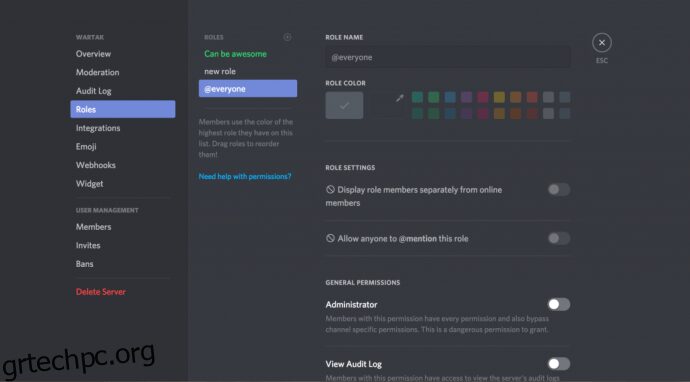
Πώς να δημιουργήσετε ρόλους στο Discord
Η σωστή ρύθμιση των ρόλων σας είναι το κλειδί για τη διαχείριση των χρηστών σας σε έναν διακομιστή Discord. Είναι καλή ιδέα να δημιουργήσετε τους βασικούς ρόλους πριν καν αρχίσετε να προσκαλείτε άτομα στον διακομιστή. Μπορείτε πάντα να επιστρέψετε και να προσθέσετε νέους ρόλους ή να διαμορφώσετε εκ νέου τους υπάρχοντες όταν είστε στην επιχείρηση.
Επιλέξτε «Αποθήκευση αλλαγών» στο κάτω μέρος. Εάν ξεχάσετε να αποθηκεύσετε τις αλλαγές σας, θα εμφανιστεί ένα πλαίσιο διαλόγου για να σας υπενθυμίσει να το κάνετε πριν συνεχίσετε.
Επαναλάβετε για κάθε νέο ρόλο που θέλετε να δημιουργήσετε.
Η εκχώρηση των διαφορετικών επιπέδων δικαιωμάτων σε διαφορετικούς ρόλους σάς επιτρέπει να δημιουργήσετε μια ιεραρχία σύμφωνα με την εμπιστοσύνη. Μπορείτε να εκχωρήσετε χαμηλότερους ρόλους σε αρχάριους και υψηλότερους ρόλους με περισσότερα δικαιώματα σε όσους γνωρίζετε καλά.
Πώς να εκχωρήσετε ρόλους στο Discord
Αφού δημιουργήσετε ρόλους για τον διακομιστή σας, πρέπει να τους εκχωρήσετε στους χρήστες στη συνομιλία σας.
Για να εκχωρήσετε πολλά μέλη ταυτόχρονα, μεταβείτε στις Ρυθμίσεις διακομιστή και πατήστε Ρόλοι. Στη συνέχεια, κάντε αυτό:
- Κάντε κλικ στον ρόλο που θέλετε να έχουν τα μέλη σας.
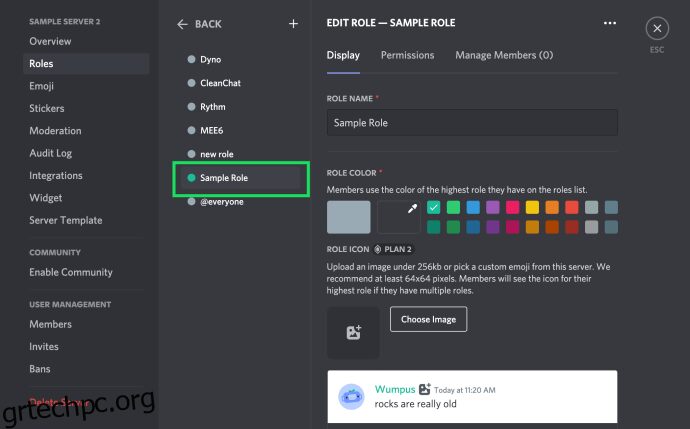
- Κάντε κλικ στην επιλογή Διαχείριση μελών.
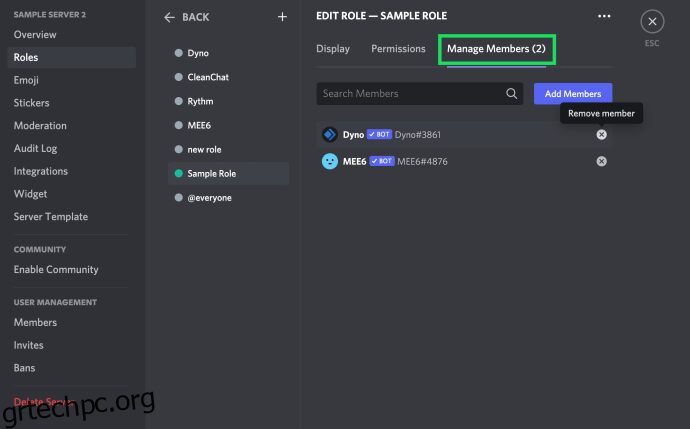
- Κάντε κλικ στο Προσθήκη μελών.
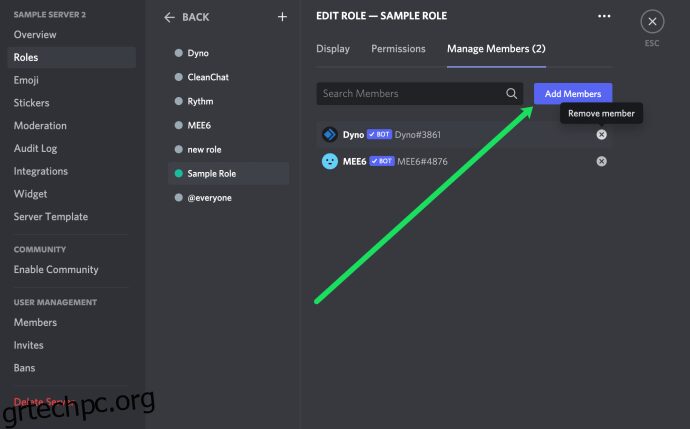
- Κάντε κλικ στα πλαίσια ελέγχου δίπλα σε κάθε μέλος που πρέπει να έχει αυτόν τον ρόλο και κάντε κλικ στην Προσθήκη.
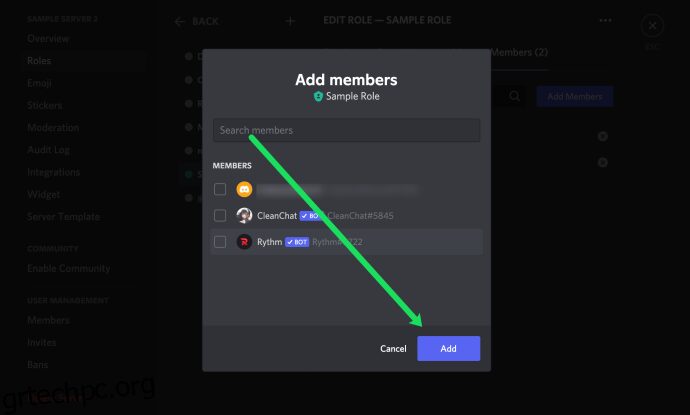
Εάν χρειάζεται να προσθέσετε μόνο ένα ή δύο μέλη, αυτή η μέθοδος είναι πιο γρήγορη:
- Επιλέξτε τον χρήστη στον οποίο θέλετε να εκχωρήσετε έναν ρόλο από το δεξί παράθυρο.
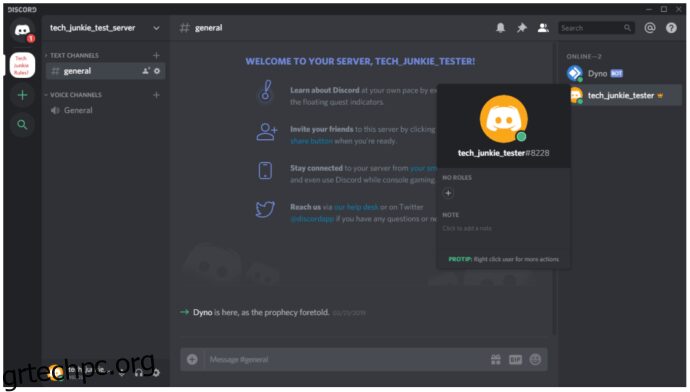
- Επιλέξτε το μικρό «+» κάτω από το όνομα χρήστη και επιλέξτε το ρόλο από το μενού.
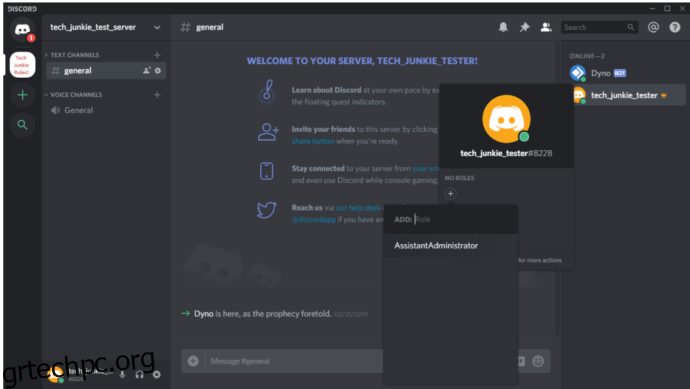
Επαναλάβετε για κάθε χρήστη στον διακομιστή σας.
Μπορείτε επίσης να προσθέσετε γρήγορα ρόλους κάνοντας δεξί κλικ στον χρήστη, επιλέγοντας Ρόλοι και, στη συνέχεια, κάνοντας κλικ στον(τους) ρόλο(ους) που θέλετε να προσθέσετε στο αναδυόμενο μενού.
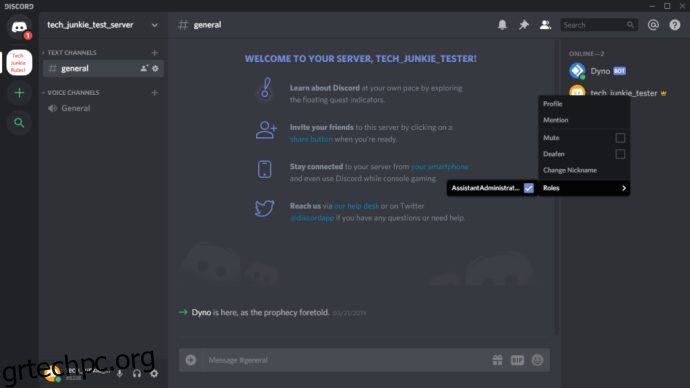
Θυμηθείτε, μπορείτε να προσθέσετε όσους ρόλους θέλετε για κάθε χρήστη.
Εκχώρηση ρόλων στο Discord Mobile
Για να δημιουργήσετε έναν νέο ρόλο και να τον αναθέσετε εν κινήσει, κατευθυνθείτε στην εφαρμογή Discord στο δικό σας κινητό τηλέφωνο. Οι οδηγίες είναι παρόμοιες με την εφαρμογή επιφάνειας εργασίας.
- Ανοίξτε την εφαρμογή Discord και επιλέξτε τον διακομιστή σας. Πατήστε στις τρεις κάθετες κουκκίδες στο επάνω μέρος δίπλα στο όνομα του διακομιστή σας.
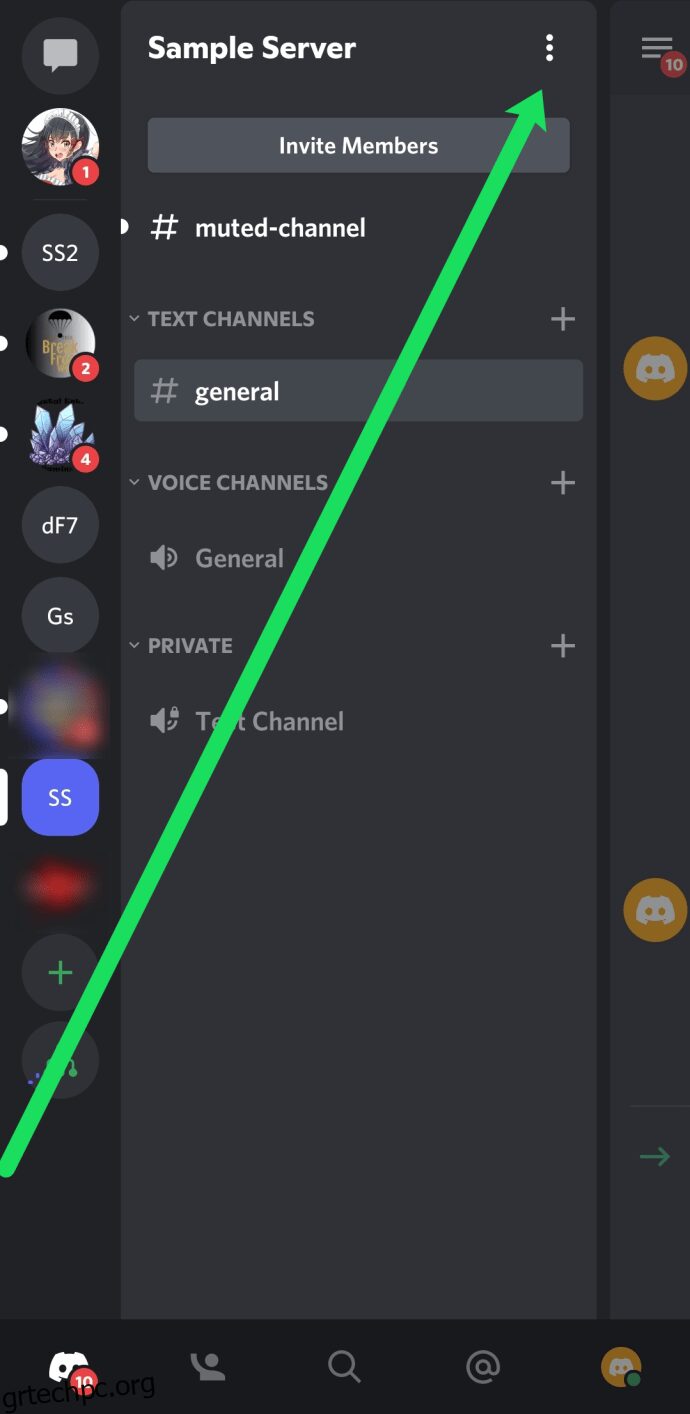
- Πατήστε “Ρυθμίσεις”, κάντε κύλιση προς τα κάτω στο “Μέλη”.
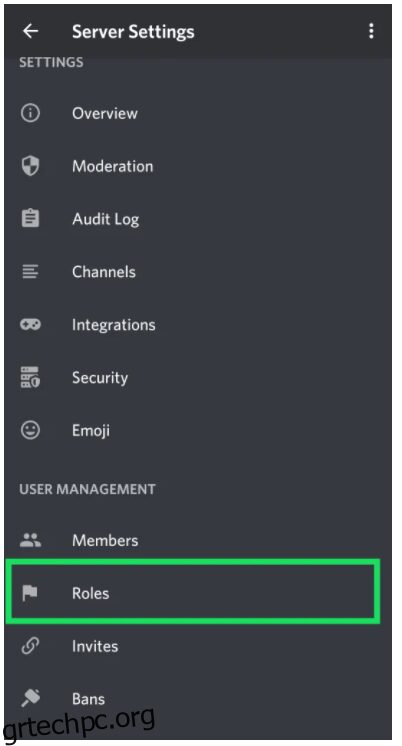
- Κάντε κλικ στα ονόματα χρήστη στα οποία θέλετε να εκχωρήσετε έναν υπάρχοντα ρόλο.
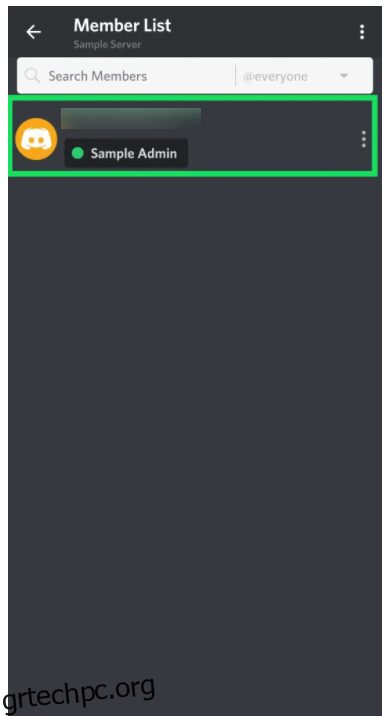
- Πατήστε στο πλαίσιο ελέγχου δίπλα στο όνομα κάθε μέλους για τον ρόλο που εκχωρείτε.

Επεξεργασία ρόλων στο Discord Mobile
Μεταβείτε στις ρυθμίσεις του διακομιστή και πατήστε “Ρόλοι” όπως κάνατε παραπάνω και, στη συνέχεια, ακολουθήστε τα εξής βήματα:
- Πατήστε στον ρόλο που θέλετε να επεξεργαστείτε.
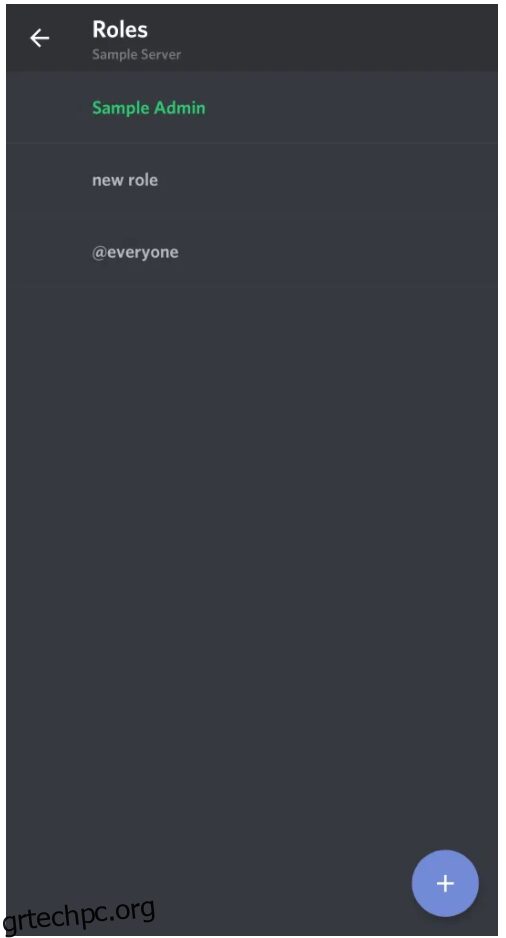
- Κάντε κύλιση στη λίστα, κάνοντας όποιες αλλαγές θεωρείτε απαραίτητες.
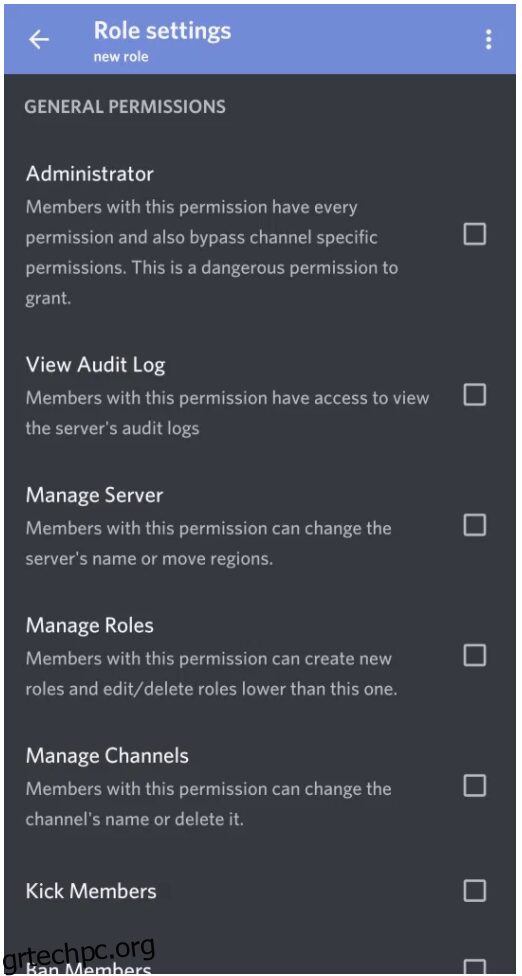
Ακολουθώντας τα βήματα που αναφέρονται παραπάνω θα διατηρήσετε τον διακομιστή Discord σας οργανωμένο και παραγωγικό ακόμα και εν κινήσει.
Πώς να διαχειριστείτε ρόλους στο Discord
Η διαχείριση ρόλων στο Discord είναι παρόμοια με τη δημιουργία τους. Μπορείτε να προσθέσετε περισσότερους ρόλους εάν χρειαστεί και να τροποποιήσετε τα δικαιώματα. Ανάλογα με τον τρόπο λειτουργίας του διακομιστή σας, θα μπορούσατε να ξεφύγετε δημιουργώντας μόνο δύο ρόλους, τον διαχειριστή και τον @everyone.
Για να προσθέσετε/αφαιρέσετε γρήγορα μέλη ή να τροποποιήσετε τα δικαιώματα, το μόνο που χρειάζεται να κάνετε είναι να επιστρέψετε στις Ρυθμίσεις διακομιστή και να κάνετε κλικ στο Roles, όπως ακριβώς κάναμε παραπάνω. Στη συνέχεια, ακολουθήστε αυτά τα βήματα:
- Κάντε κλικ στον ρόλο που θέλετε να αλλάξετε.
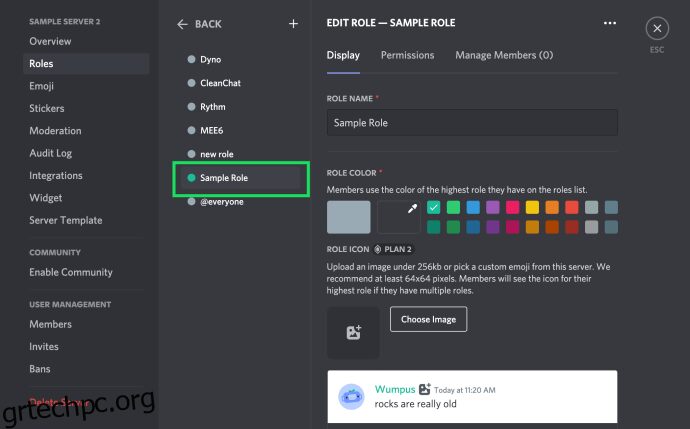
- Επιλέξτε Δικαιώματα για να ελέγξετε τι μπορούν να κάνουν τα μέλη στον διακομιστή σας.
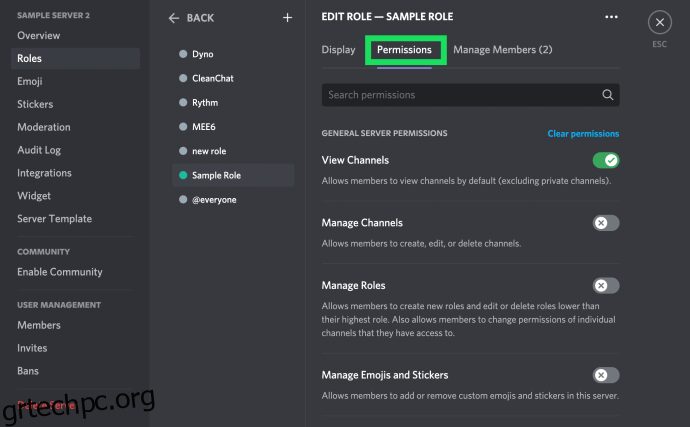
- Επιλέξτε Διαχείριση μελών για να προσθέσετε ή να αφαιρέσετε μέλη.
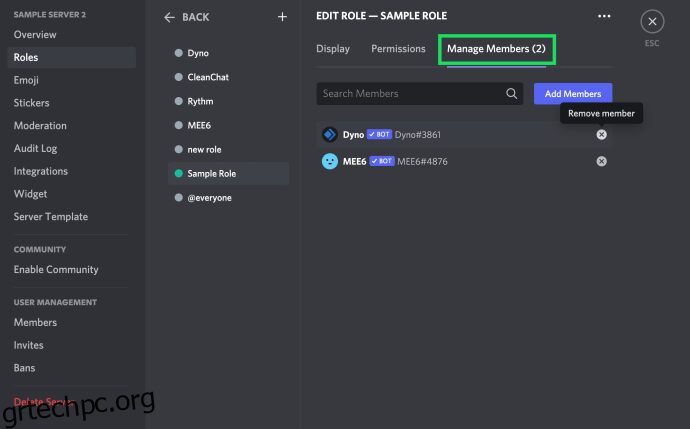
Καθώς η κοινότητά σας μεγαλώνει, μπορείτε να προσθέσετε άλλες. Επειδή οι ρόλοι πρέπει να προστεθούν ξεχωριστά σε κάθε χρήστη, η πιο αποτελεσματική χρήση του χρόνου σας είναι να τοποθετήσετε όσο το δυνατόν περισσότερες αποφάσεις πολιτικής του διακομιστή σας στον ρόλο @everyone.
Ίσως έχετε παρατηρήσει την αριστερή στήλη στη σελίδα Ρόλοι, η οποία εμφανίζει τα ονόματα όλων των ρόλων που έχετε δημιουργήσει. Τα ονόματα χρήστη στον διακομιστή θα εμφανίζουν το χρώμα του υψηλότερου ρόλου που έχει εκχωρηθεί σε έναν χρήστη. Οι χρήστες μπορούν εύκολα να αναγνωρίσουν ποιοι είναι οι συντονιστές, οι διαχειριστές κ.λπ. στον διακομιστή.
Πώς να διαγράψετε ρόλους στο Discord
Σπάνια θα χρειαστεί να διαγράψετε έναν ρόλο στο Discord, καθώς θα μπορούσατε απλά να μην τον αναθέσετε. Ωστόσο, εάν ο λογαριασμός σας γεμίζει με αχρησιμοποίητους ρόλους, δείτε πώς μπορείτε να τους διαγράψετε.
- Επιλέξτε το μικρό αναπτυσσόμενο βέλος δίπλα στον διακομιστή σας και επιλέξτε “Ρυθμίσεις διακομιστή”.
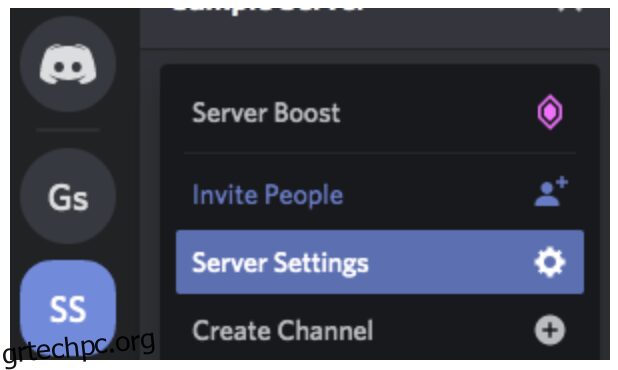
- Επιλέξτε «Ρόλοι» στο αριστερό παράθυρο και επιλέξτε τον ρόλο που θέλετε να διαγράψετε.
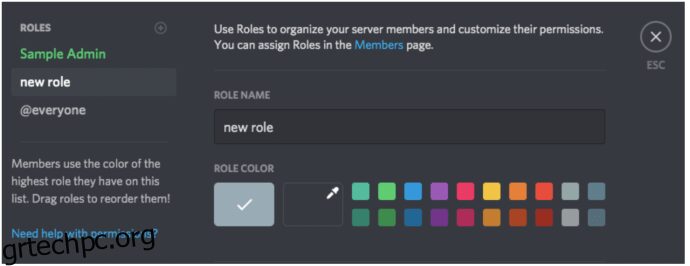
- Κάντε κύλιση προς τα κάτω και κάντε κλικ στο «Διαγραφή [role name]κουμπί “.
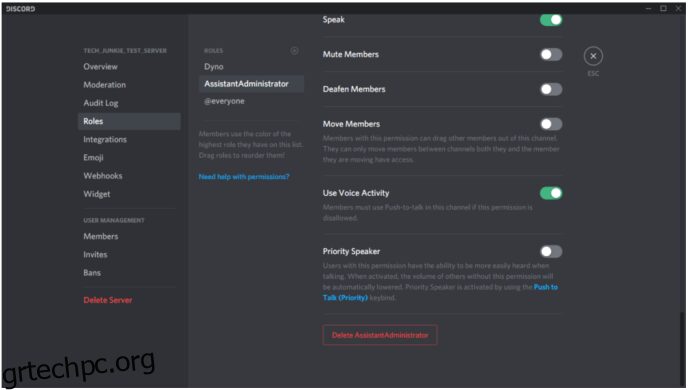
- Επιβεβαιώστε κάνοντας κλικ στο “Εντάξει”.
Συχνές Ερωτήσεις
Υπάρχει πάντα κάτι νέο να μάθετε στο Discord. Έχουμε συμπεριλάβει περισσότερες πληροφορίες σχετικά με τους ρόλους σε αυτήν την ενότητα.
Μπορώ να εκχωρήσω αυτόματα ρόλους στο Discord;
Απολύτως! Ωστόσο, μπορεί να χρειαστείτε ένα bot για να το κάνετε. Η διαχείριση ενός διακομιστή Discord μπορεί να είναι μια κουραστική και συντριπτική εργασία. Ευτυχώς, μπορείτε να προσθέσετε άλλους Διαχειριστές για να σας βοηθήσουν ή να εξετάσετε τη χρήση ρομπότ. Έχουμε ένα άρθρο που θα σας καθοδηγήσει στην αυτόματη ανάθεση ρόλων στο Discord εδώ.
Είμαι Διαχειριστής, αλλά ακόμα δεν μπορώ να διαχειριστώ τον διακομιστή. Τι συμβαίνει?
Εάν ο κάτοχος του διακομιστή δημιούργησε έναν ρόλο διαχειριστή για εσάς, αλλά δεν μπορείτε να κάνετε ορισμένες αλλαγές, είναι πιθανό επειδή δεν ενεργοποίησε ποτέ όλα τα δικαιώματα στο πλαίσιο του ρόλου σας. Επικοινωνήστε με τον κάτοχο του διακομιστή και βεβαιωθείτε ότι έχετε άδεια.
Τελικές σκέψεις
Η διαχείριση ρόλων είναι ένα κρίσιμο μέρος της οργάνωσης ενός διακομιστή Discord, ιδιαίτερα καθώς κερδίζει χρήστες.
Λάβετε υπόψη ότι υπάρχει όριο 250 διαφορετικών ρόλων σε έναν συγκεκριμένο διακομιστή. Αυτό δεν θα πρέπει να είναι περιορισμός σε πρακτικούς όρους, αλλά μην αρχίσετε να ορίζετε κάθε πιθανό συνδυασμό αδειών που μπορεί να θέλετε να χρησιμοποιήσετε ποτέ – θα ξεμείνετε από ρόλους γρήγορα αν το κάνετε.